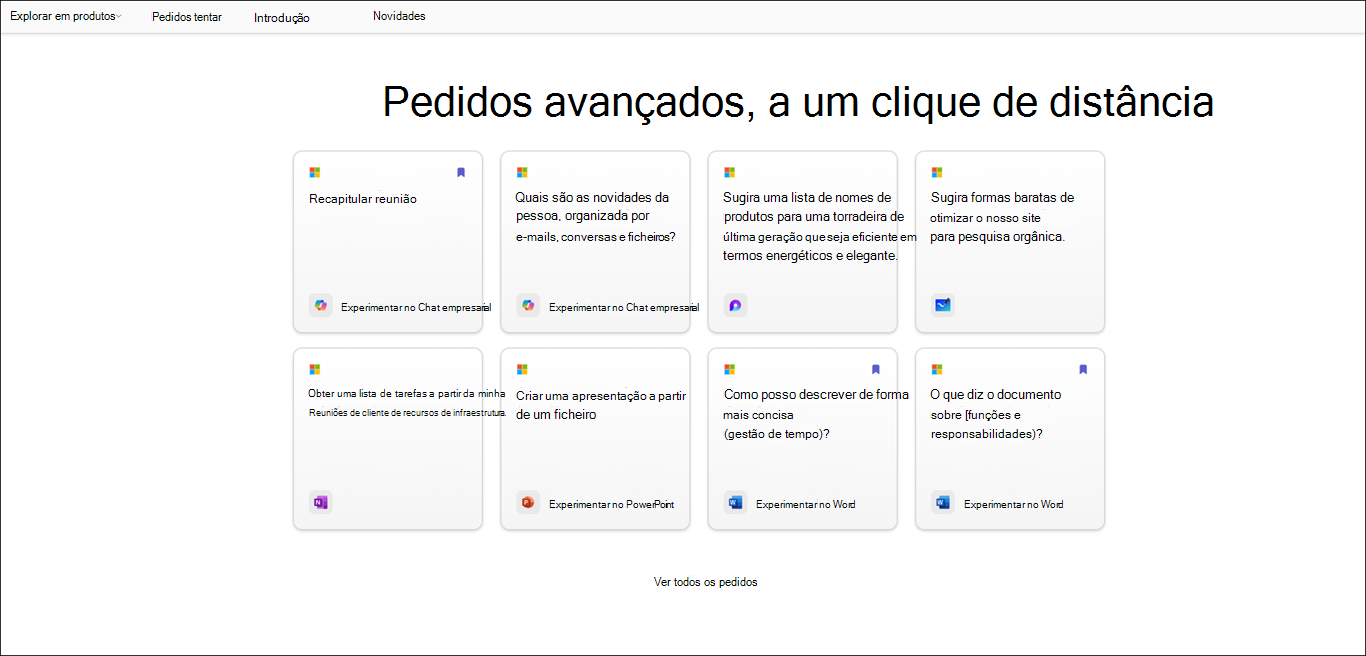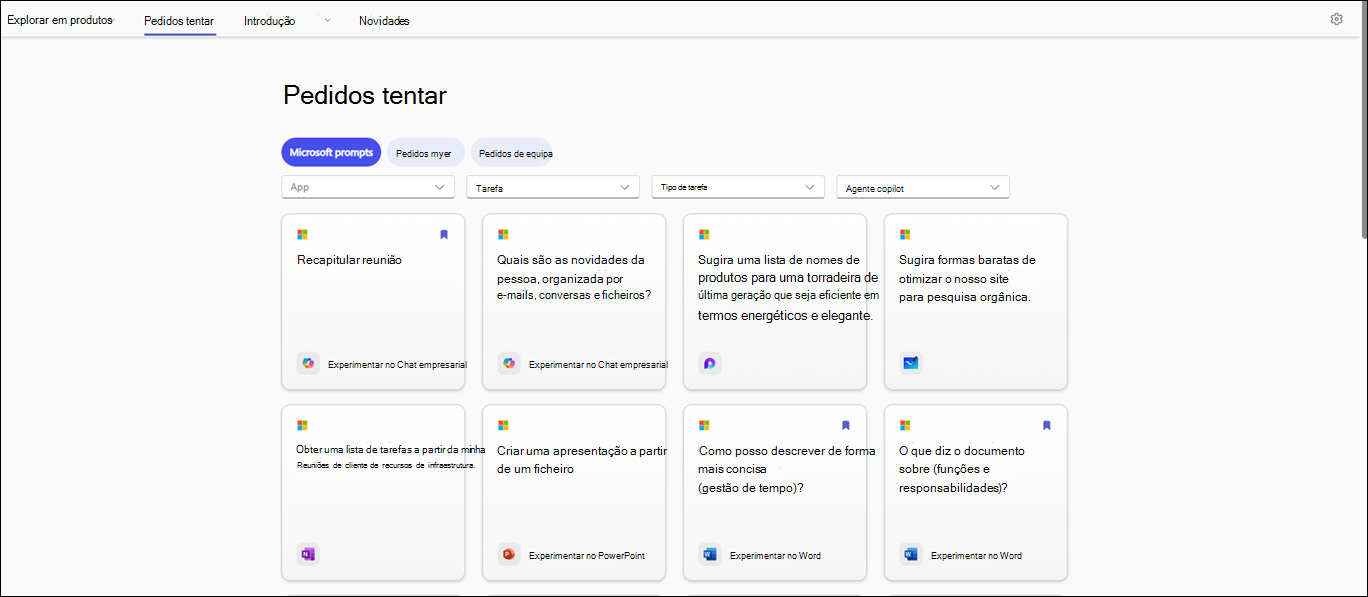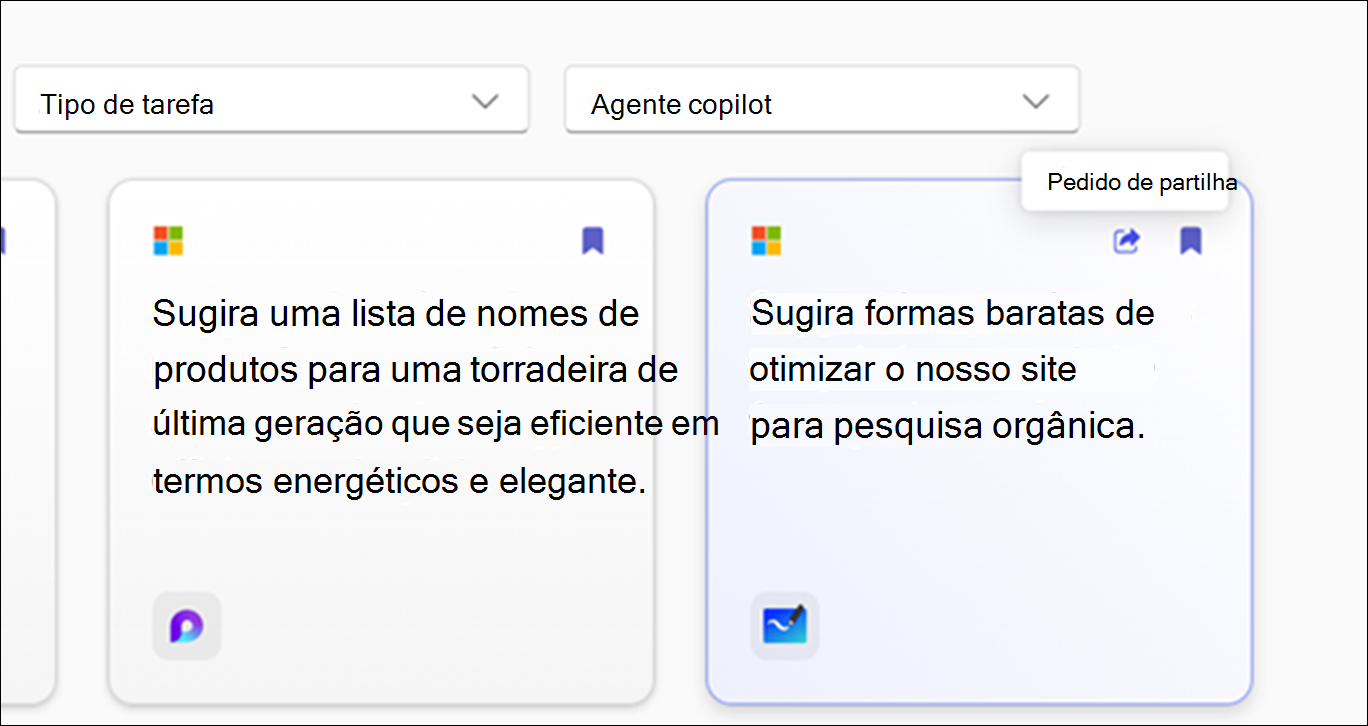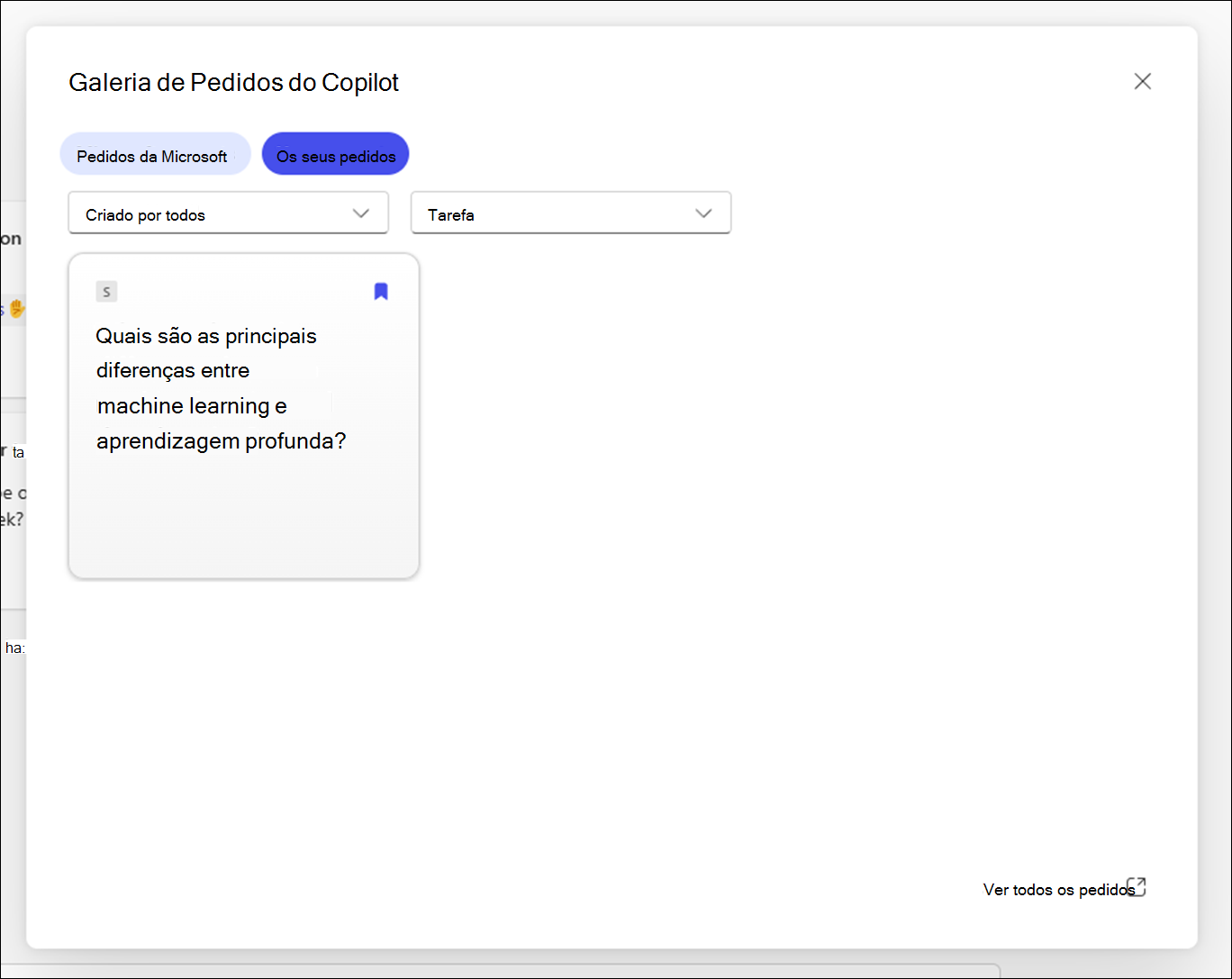Este artigo destina-se a pessoas que utilizam um programa de leitura de ecrã, como o WindowsNarrator, o JAWS ou o NVDA, com Windows ferramentas ou funcionalidades e produtosMicrosoft 365. Este artigo faz parte do conjunto de conteúdos de ajuda e aprendizagem sobre acessibilidade, onde pode encontrar mais informações sobre acessibilidade nas nossas aplicações. Para obter ajuda geral, visite Suporte da Microsoft.
Galeria de Pedidos do Copilot oferece uma coleção de pedidos que ensinam os utilizadores a criar, aprender e utilizar Microsoft 365 Copilot. Copilot pedidos são as instruções ou perguntas que utiliza para Copilot o que pretende que faça. Este artigo explica como utilizar Galeria de Pedidos do Copilot com a ajuda de um leitor de ecrã.
Quando guarda ou partilha um pedido, é apresentada uma notificação no ecrã para confirmar que a ação foi bem-sucedida. Pode premir Ctrl+M para mover o foco para esta notificação. Estas notificações estão disponíveis em todas as áreas onde são suportadas as funcionalidades de gravação e partilha de pedidos, incluindo Copilot Chat e a caixa de diálogo Biblioteca de Pedidos, em Microsoft 365 Copilot plataformas como o Teams, o Office, o Outlook e a barra lateral do Edge.
Nota: Para saber mais sobre leitores de ecrã, aceda a Como os leitores de ecrã funcionam com o Microsoft 365.
Neste tópico
Utilizar pedidos de Copilot no Word e no PowerPoint
-
Abra o PowerPoint ou Word para criar um novo documento ou abrir um existente.
-
Use a tecla de Tabulação para percorrer as opções do friso até chegar ao botão Copilot. Quando ouvir "Botão de alternar Copilot desativado", prima Enter. O painel de chat do Copilot será aberto com texto introdutório e alguns pedidos de amostra.
-
Utilize a Tecla de Tabulação para navegar pelo painel de chat Copilot e selecione o botão Ver pedidos para explorar os pedidos.
-
Para filtrar os pedidos por Tarefa e Tipo de tarefa. Siga estes passos:
-
Para filtrar os pedidos de acordo com a Tarefa, navegue com a Tecla de Tabulação até ouvir "Caixa de combinação tarefa fechada" e, em seguida, prima Enter. Será aberto um menu de contexto com várias tarefas. Navegue pelas opções com a tecla Seta Para Cima ou Seta Para Baixo e prima Enter para selecioná-la.
-
Para filtrar os pedidos de acordo com o Tipo de tarefa, utilize a Tecla de Tabulação até ouvir "Tipo de tarefa, caixa de combinação fechada" e, em seguida, prima Enter. Navegue pelos tipos de tarefas com a Tecla Seta Para Cima ou Seta Para Baixo e prima Enter para selecioná-la.
-
-
Navegue com a Tecla de Tabulação e selecione o botão Pedidos guardados, prima Enter para ver todos os pedidos guardados.
-
Para explorar mais pedidos, navegue com a Tecla de Tabulação até ouvir "Ver todos os pedidos, ligação" e, em seguida, prima Enter.
Utilizar Galeria de Pedidos do Copilot no Microsoft 365 Copilot Chat
-
Prima a tecla de Tabulação até ouvir "Botão de alternar Início ativado".
-
Navegue para a Microsoft 365 Copilot Chat utilize a tecla Seta Para Baixo e selecione-a. A janela Microsoft 365 Copilot Chat será aberta com um texto introdutório e alguns pedidos de exemplo.
-
Mova-se pelos pedidos de amostra e selecione o que precisa. O pedido será apresentado na caixa de edição pedido ao Copilot. Prima Enterpara gerar a resposta no painel Copilot Chat.
-
Para explorar mais pedidos, navegue com a tecla de Tabulação até ouvir "Botão Ver pedidos". Em seguida, prima Enter. A caixa de diálogo Galeria de Pedidos do Copilot será aberta.
-
Utilize a Tecla de Tabulação para navegar para os "pedidos da Microsoft" e, em seguida, utilize a tecla Seta Para a Direita para selecionar o separador Os seus pedidos e prima Enter.
-
Selecione um pedido guardado na lista e prima Enter. O pedido será apresentado diretamente na sua caixa de edição de entrada de chat.
-
Para filtrar os pedidos pela opção e tarefa criadas por. Siga estes passos:
-
Para filtrar os pedidos de acordo com a opção "Criado por", navegue com a Tecla de Tabulação até ouvir "Criado por toda a caixa de combinação fechado". Em seguida, prima Enter.
-
Será aberto um menu de contexto com três opções, ou seja, Todos, Eu e Microsoft. Navegue pelas opções com a tecla Seta Para Cima ou Seta Para Baixo e prima Enter para selecionar a caixa de verificação.
-
Para filtrar os pedidos de acordo com a "Tarefa", navegue com a Tecla de Tabulação até ouvir "Caixa de combinação de tarefas fechada". Em seguida, prima Enter.
-
Será aberto um menu de contexto com quatro tarefas, ou seja, Abrangente, Aprender, Perguntar e Criare. Navegue pelas opções com as teclas Seta Para Cima e Seta Para Baixo e prima Enter para selecionar a caixa de verificação.
-
-
Sugestão: Navegue com a Tecla de Tabulação e selecione a ligação Ver todos os pedidos para explorar mais pedidos na Galeria de Pedidos do Copilot página Web.
Galeria de Pedidos do Copilot oferece uma coleção de pedidos que ensinam os utilizadores a criar, aprender e utilizar Microsoft Copilot. Copilot pedidos são as instruções ou perguntas que utiliza para dizer ao Copilot o que pretende que faça. Este artigo explica como utilizar Galeria de Pedidos do Copilot para a Web com a ajuda de um leitor de ecrã.
Quando guarda ou partilha um pedido, é apresentada uma notificação no ecrã para confirmar que a ação foi bem-sucedida. Pode premir Ctrl+M para mover o foco para esta notificação. Estas notificações estão disponíveis em todas as áreas onde são suportadas as funcionalidades de gravação e partilha de pedidos, incluindo Copilot Chat e a caixa de diálogo Biblioteca de Pedidos, em Microsoft 365 Copilot plataformas como o Teams, o Office, o Outlook e a barra lateral do Edge.
Notas:
-
Para saber mais sobre leitores de ecrã, aceda a Como os leitores de ecrã funcionam com o Microsoft 365.
-
Quando utilizar Galeria de Pedidos do Copilot para a Web, recomendamos que utilize o Microsoft Edge como browser. Quando o Galeria de Pedidos do Copilot para a Web é executado no seu browser, os atalhos de teclado são diferentes dos da aplicação de ambiente de trabalho. Por exemplo, irá utilizar Ctrl+F6 em vez de F6 (para aceder à barra de comandos). Além disso, atalhos comuns como F1 (Ajuda) e Ctrl+O (Abrir) aplicam-se ao browser e não ao Galeria de Pedidos do Copilot para a Web.
Neste tópico
Filtrar os pedidos de Copilot
Aplique filtros para encontrar facilmente o melhor pedido para satisfazer as suas necessidades.
-
Para filtrar os pedidos de acordo com a aplicação:
-
Prima a Tecla de Tabulação até ouvir "Caixa de combinação da aplicação" e, em seguida, prima Enter para expandir o menu.
-
Utilize a tecla Seta Para Cima ou Seta Para Baixo para navegar para a aplicação pretendida e prima Enter para selecionar a caixa de verificação.
-
-
Para filtrar os pedidos de acordo com a tarefa:
-
Prima a Tecla de Tabulação até ouvir "Caixa de combinação tarefa" e, em seguida, prima Enter para expandir o menu.
-
Utilize a tecla Seta Para Cima ou Seta Para Baixo para navegar para o item pretendido e prima Enter para selecionar a caixa de verificação.
-
-
Para filtrar os pedidos de acordo com o Tipo de tarefa:
-
Prima a Tecla de Tabulação até ouvir "Caixa de combinação Tipo de tarefa" e, em seguida, prima Enter para expandir o menu.
-
Utilize a tecla Seta Para Cima ou Seta Para Baixo para navegar para o item pretendido e prima Enter para selecionar a caixa de verificação.
-
-
Para filtrar os pedidos de acordo com o agente Copilot:
-
Prima a Tecla de Tabulação até ouvir "Copilot agent combo box" e, em seguida, prima Enter para expandir o menu.
-
Utilize a tecla Seta Para Cima ou Seta Para Baixo para navegar para o item pretendido e prima Enter para selecionar a caixa de verificação.
-
Nota: Para saber mais sobre Copilot pedidos, aceda a Saiba mais sobre os pedidos do Copilot.
Copiar um pedido
Para copiar um pedido do Galeria de Pedidos do Copilot, siga os passos:
-
Na página Pedidos experimentar, utilize a Tecla de Tabulação até ouvir "Pedidos lista" e, em seguida, utilize a tecla Seta Para Cima ou Seta Para Baixo para navegar pelos cartões de aviso e selecione o pedido pretendido ao premir Enter.
-
Utilize a Tecla de Tabulação para navegar para o botão Copiar linha de comandos e, em seguida, prima Enter para copiar o seu pedido.
-
Abra a aplicação pretendida. Selecione Copilot no friso para abrir o painel Copilot.
-
Prima Ctrl+V para colar o pedido na caixa de edição do pedido e, em seguida, prima Enter para gerar uma resposta.
Guardar um pedido de Copilot
Utilize a funcionalidade Guardar pedidos no Galeria de Pedidos do Copilot para aceder facilmente aos pedidos frequentemente utilizados ou criados.
Para guardar pedidos utilizados frequentemente no Galeria de Pedidos do Copilot, siga estes passos:
-
Na página Pedidos experimentar, utilize a Tecla de Tabulação até ouvir "Pedidos lista" e, em seguida, utilize a tecla Seta Para Cima ou Seta Para Baixo para navegar pelos cartões de aviso.
-
Depois de selecionar o pedido que pretende guardar, utilize a Tecla de Tabulação para selecionar o botão Guardar linha de comandos e prima Enter.
Nota: O pedido será apresentado no separador Os seus pedidos na caixa de diálogo Galeria de Pedidos do Copilot da aplicação correspondente.
Crie novos pedidos com o Copilot nas aplicações do Microsoft 365 ou guarde os existentes para utilização futura. Os pedidos guardados serão armazenados na secção "Pedidos Guardado" do Galeria de Pedidos do Copilot para facilitar o acesso e reutilização.
Para criar um novo pedido e adicioná-lo ao Microsoft 365 Copilot Chat. na lista de pedidos guardados, siga estes passos:
-
No Microsoft Edge, abra Microsoft 365 Copilot Chat.
-
Prima a Tecla de Tabulação até ouvir Base e, em seguida, utilize a tecla Seta Para Baixo para selecionar Copilot e prima Enter para abrir a conversa copilot.
-
Navegue com a Tecla de Tabulação até ouvir "chat input edit". Em seguida, escreva o pedido no campo de entrada.
-
Utilize a Tecla de Tabulação para selecionar o botão Enviar e prima Enter para gerar uma resposta.
-
Assim que a resposta for gerada, utilize a Tecla de Tabulação ou Shift+Tecla de Tabulação até ouvir "Copilot disse seguido da resposta gerada".
-
Utilize a tecla Seta Para Cima para selecionar o pedido que enviou e, em seguida, prima Enter para abrir o menu de contexto e, em seguida, utilize a tecla Seta Para a Esquerda ou Seta Para a Direita para selecionar o botão Guardar e prima Enter para abrir a caixa de diálogo Guardar este pedido.
-
Utilize a Tecla de Tabulação para até ouvir" Botão Guardar" e, em seguida, prima Enter para guardar o pedido no Galeria de Pedidos do Copilot.
Notas:
-
Na caixa de diálogo Guardar este pedido, pode atualizar o Título e pedir, se necessário. Depois de guardadas, estas atualizações serão refletidas no Galeria de Pedidos do Copilot onde pode partilhar e reutilizar o pedido.
-
Os pedidos criados pelo utilizador apresentarão o respetivo nome no cartão de aviso e o leitor de ecrã anunciará o nome do autor enquanto navega nos cartões de aviso.
Siga estes passos para ver os pedidos guardados na aplicação:
-
Abra a aplicação e selecione Copilot no friso para abrir o painel de chat Copilot.
-
Navegue com a Tecla de Tabulação para selecionar o botão Ver pedidos e prima Enter para abrir a caixa de diálogo Galeria de Pedidos do Copilot.
-
Navegue com a Tecla de Tabulação até ouvir "Pedidos guardados, botão" e prima Enter para ver todos os pedidos guardados.
Experimente os pedidos em Copilot Chat ou Aplicações
Esta integração permite que os utilizadores abram facilmente os pedidos selecionados no site diretamente para as aplicações necessárias, como Word, Excel, PowerPoint, etc.
Além disso, os utilizadores podem aceder e utilizar estes pedidos no Copilot Chat, garantindo uma transição totalmente integrada da exploração para a utilização ativa na aplicação.
-
Na página Pedidos experimentar, utilize a Tecla de Tabulação até ouvir "Pedidos lista" e, em seguida, utilize a tecla Seta Para Cima ou Seta Para Baixo para navegar pelos cartões de aviso e prima Enter.
-
Depois de selecionar um pedido no Galeria de Pedidos do Copilot, prima a Tecla de Tabulação até ouvir "Experimentar" seguido de qualquer um dos produtos Microsoft, como Word, Excel, Copilot Chat, PowerPoint, Teams, etc. Por exemplo, se o leitor de ecrã anunciar "Experimentar no Word", prima Enter; será aberto um menu de contexto. Utilize a tecla Seta Para Baixo para selecionar o documento Word pretendido e, em seguida, prima Enter para o largar no painel de chat copilot.
Utilizar Galeria de Pedidos do Copilot na Aplicação Microsoft 365
Para aceder ao Galeria de Pedidos do Copilot nas aplicações do Microsoft 365. Siga estes passos.
-
Abra uma aplicação pretendida (como Word ou Excel) no seu browser.
-
Crie um novo documento ou abra um existente.
-
Selecione Copilot no friso para abrir o painel de chat Copilot.
-
Utilize a Tecla de Tabulação para navegar pelo painel de chat Copilot e selecione o botão Ver pedidos para explorar os pedidos.
-
Para filtrar os pedidos por Tarefa e Tipo de tarefa. Siga estes passos:
-
Para filtrar os pedidos de acordo com a Tarefa, navegue com a Tecla de Tabulação até ouvir "Caixa de combinação tarefa fechada" e, em seguida, prima Enter. Será aberto um menu de contexto com várias tarefas. Navegue pelas opções com a tecla Seta Para Cima ou Seta Para Baixo e prima Enter para selecioná-la.
-
Para filtrar os pedidos de acordo com o Tipo de tarefa, utilize a Tecla de Tabulação até ouvir "Tipo de tarefa, caixa de combinação fechada" e, em seguida, prima Enter. Navegue pelos tipos de tarefas com a Tecla Seta Para Cima ou Seta Para Baixo e prima Enter para selecioná-la.
-
-
Navegue com a Tecla de Tabulação e selecione o botão Pedidos guardados, prima Enter para ver todos os pedidos guardados.
-
Para explorar mais pedidos, navegue com a Tecla de Tabulação até ouvir "Ver todos os pedidos, ligação" e, em seguida, prima Enter.
Utilizar o Galeria de Pedidos do Copilot no Microsoft 365 Copilot Chat
Para aceder ao Galeria de Pedidos do Copilot no Copilot Chat. Siga estes passos.
-
No Microsoft Edge, abra Microsoft 365 Copilot Chat.
-
Prima a Tecla de Tabulação até ouvir Base e, em seguida, utilize a tecla Seta Para Baixo para selecionar Copilot e prima Enter para abrir o Copilot Chat.
-
Navegue pelos pedidos de exemplo e selecione aquele de que precisa. O pedido será apresentado na caixa de edição de entrada de chat. Prima Enter para gerar a resposta no painel Copilot Chat.
-
Para explorar mais pedidos, navegue com a Tecla de Tabulação até ouvir "Ver pedidos, botão". Em seguida, prima Enter. A caixa de diálogo Galeria de Pedidos do Copilot será aberta.
-
Utilize a Tecla de Tabulação para navegar para os "pedidos da Microsoft" e, em seguida, utilize a tecla Seta Para a Direita para selecionar o separador Os seus pedidos e prima Enter.
-
Selecione um pedido guardado na lista e prima Enter. O pedido será apresentado diretamente na sua caixa de edição de entrada de chat.
-
Para filtrar os pedidos pela opção e tarefa criadas por. Siga estes passos:
-
Para filtrar os pedidos de acordo com a opção "Criado por", navegue com a Tecla de Tabulação até ouvir "Criado por toda a caixa de combinação fechado". Em seguida, prima Enter.
-
Será aberto um menu de contexto com três opções, ou seja, Todos, Eu e Microsoft. Navegue pelas opções com a tecla Seta Para Cima ou Seta Para Baixo e prima Enter para selecionar a caixa de verificação.
-
Para filtrar os pedidos de acordo com a "Tarefa", navegue com a Tecla de Tabulação até ouvir "Caixa de combinação de tarefas fechada". Em seguida, prima Enter.
-
Será aberto um menu de contexto com quatro tarefas, ou seja, Abrangente, Aprender, Perguntar e Criar. Navegue pelas opções com as teclas Seta Para Cima e Seta Para Baixo e prima Enter para selecionar a caixa de verificação.
-
Sugestão: Navegue com a Tecla de Tabulação e selecione a ligação Ver todos os pedidos para explorar mais pedidos na Galeria de Pedidos do Copilot página Web.
Consulte também
Saiba mais sobre os pedidos do Copilot
Editar um pedido ao Copilot para torná-lo seu
Obter melhores resultados com a solicitação de Copilot
Suporte técnico para clientes portadores de deficiência
A Microsoft quer proporcionar a melhor experiência possível a todos os seus clientes. Se for portador de deficiência ou tiver perguntas relacionadas com acessibilidade, contacte o Answer Desk para Pessoas Portadoras de Deficiência da Microsoft para obter assistência técnica. A equipa do Answer Desk para Pessoas Portadoras de Deficiência foi treinada para utilizar diversas tecnologias de apoio populares e pode fornecer assistência em inglês, espanhol, francês e na língua gestual americana. Aceda ao site do Answer Desk para Pessoas Portadoras de Deficiência da Microsoft para saber os detalhes de contacto da sua região.
Se for um utilizador da administração pública, comercial ou empresarial, contacte o Answer Desk para Pessoas Portadoras de Deficiência para empresas.